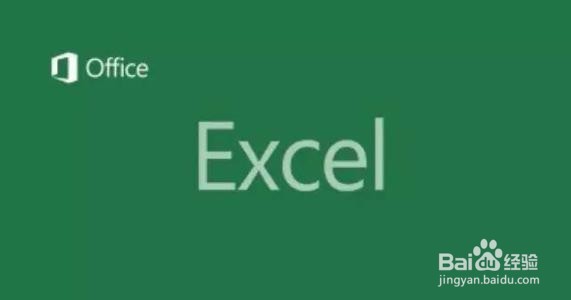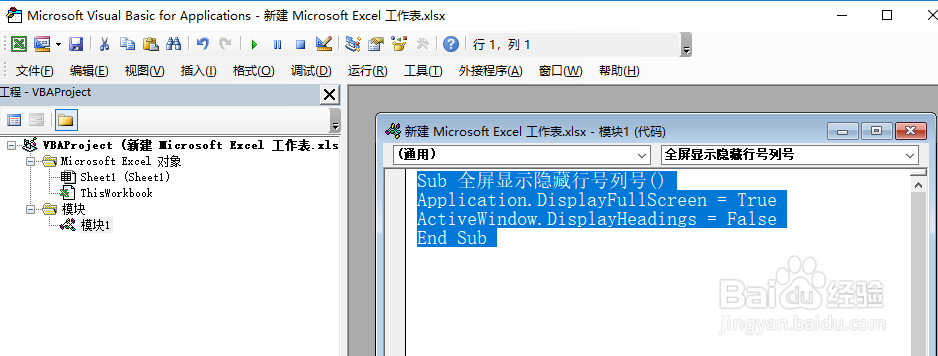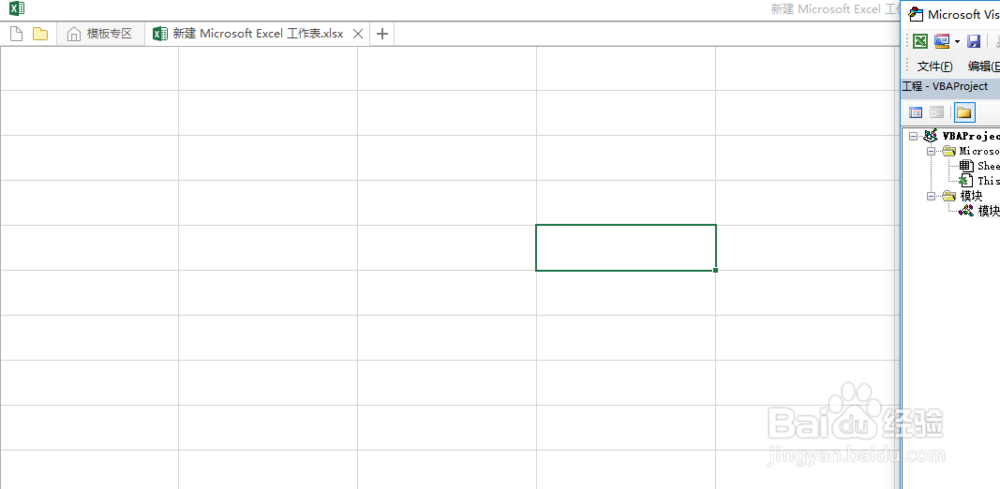Excel通过VBA实现全屏显示状态下隐藏行号和列号
1、教程以新建的Excel为例来介绍如何通过VBA实现Excel界面全屏显示下隐藏行号和列号。
2、鼠标左键双击Excel应用图标即可快速打开Excel表格。
3、在Excel界面按下Alt+F11键即可进入VBA界面。
4、在VBA界面单击菜单栏中的插入,然后找到模块命令。
5、在模块窗口中复制粘贴以下代码:Sub 全屏显示隐藏行号列号()Applicatio艘绒庳焰n.DisplayFullScreen = 皈其拄攥TrueActiveWindow.DisplayHeadings = FalseEnd Sub
6、粘贴好代码之后,按下F5键运行即可实现Excel全屏显示且隐藏了行号和列号。
声明:本网站引用、摘录或转载内容仅供网站访问者交流或参考,不代表本站立场,如存在版权或非法内容,请联系站长删除,联系邮箱:site.kefu@qq.com。
阅读量:83
阅读量:29
阅读量:71
阅读量:92
阅读量:34